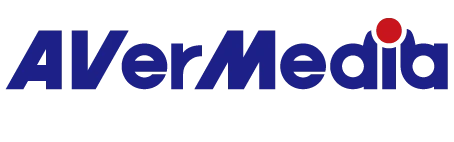AVT-C878 PLUSの使用手順について教えてください。
初めてAVT-C878 PLUSをセットアップする際は、以下の手順でAVT-C878 PLUSをセットアップしてください:
【① PCモード(Windows / macOSに対応)】
Step 1.
モード切替スイッチを左にスライドして「PCモード」を選択します。
Step 2.
AVT-C878 PLUSのHDMI IN端子と録画・配信するソース機器(ゲーム機など)の映像/音声出力(HDMI OUT端子)を接続します。
Step 3.
(パススルー機能を使用する場合)AVT-C878 PLUSのHDMI OUT端子とテレビ・モニターのHDMI IN端子を接続します。
※AVT-C878 PLUSを接続しているパソコンの仕様/お客様の設備環境/コーデック/画面の表示内容などにより、動画のエンコードや処理速度が異なるため、発生する表示遅延量は異なります。遅延が気になる場合は、別のモニターなどにパススルー画面を表示してご使用ください。
※4Kを使用する場合は、HDMI 2.0端子に接続してください。
Step 4.
付属のUSB 2.0ケーブルでパソコンと接続します。
Step 5.
弊社Webページから最新のソフトウェア(キャプチャーソフトウェア『RECentral』)をダウンロード・インストールします。
Step 6.
専用ソフトウェア『RECentral』または、サードパーティ製ソフトウェア(OBS Studioなど)を起動してパソコンで録画、または配信を行います。
ご注意:
- ※AVT-C878 PLUSはUVC・UAC対応のプラグ&プレイ製品です。自動的にドライバーがインストールされ、使用することができます。別途専用ドライバーをインストールする必要はありません。
- ※プラグイン『StreamEngine(PC版)』をインストールした場合は、サードパーティ製ソフトウェア(例:『OBS Studio』など)を使用する際に、「AVerMedia StreamEngine」を選択・使用することができます。「AVerMedia StreamEngine」を指定・設定すると、入力される映像の表示パフォーマンスを向上させることができますので、「AVerMedia StreamEngine」のご使用をお勧めします。
- ※グラフィックボードのドライバーを最新版にアップデートしてからのご使用をお勧めします。
【②単体録画モード】
Step 1.
モード切替スイッチを真ん中にスライドして「単体録画モード」を選択します。
Step 2.
microSDメモリーカード(以下略:SDカード)をAVT-C878 PLUSにセットします。
Step3.
AVT-C878 PLUSのHDMI IN端子と録画・配信するソース機器(ゲーム機など)の映像/音声出力(HDMI OUT端子)を接続します。
Step4.
付属のUSB 2.0ケーブルでパソコンと接続するか、もしくはUSBアダプター/モバイルバッテリーと接続して給電します。
Step5.
本体のSTARTボタンを押して録画を開始します。本体のSTARTボタンを再度押すと録画を終了、保存します。
ご注意:
- ※長時間連続録画したい場合は、「exFAT形式」のSDカード(SDXC SDカード)をご使用ください(分割録画にはなりません)。
- ※「FAT32形式」のSDカードを使用した場合は、FAT32の仕様上、動画は4GBごとに分割して保存されます(約25分程度)。
- ※USBアダプター/モバイルバッテリーを利用する場合は、出力の仕様が5V / 1Aの製品のご使用をお勧めします(但し、AVT-C878 PLUSで全ての市販のUSBアダプター/モバイルバッテリーが正常に動作することを保証いたしません)。
- ※単体録画モードでは、ソース機器(パソコン・ゲーム機など)、USBアダプター、モバイルバッテリーと接続したUSBケーブルからAVT-C878 PLUS本体に給電を行います。ゲーム機によっては、電力が不足し、動作が不安定になる場合があります。その場合は、パソコンやUSBアダプターからの給電をお勧めします。
- ※単体録画モードの録画品質の設定には『RECentral』もしくはMac版の設定ツールをご使用ください。
- ※AVT-C878 PLUSで全ての市販のSDカードが正常に動作することを保証いたしません。
【③カードリーダーモード】
Step 1.
モード切替スイッチを右にスライドすると「カードリーダーモード」が選択されます。
Step 2.
microSDメモリーカード(以下略:SDカード)が入った状態のAVT-C878 PLUSとパソコンをUSB 2.0ケーブルで接続すると、AVT-C878 PLUSを外付けドライブとして使用できます。「エクスプローラ」(Macの場合は「Finder」)などでmicroSDメモリーカードに記録したファイルをパソコンにコピーしたり、録画ファイルを直接に再生したりすることができます。
Step 3.
パソコンからAVT-C878 PLUSを取り外す場合や「カードリーダーモード」 からPC /単体録画モードに切り替える場合は、必ずタスクトレイの「ハードウェアの安全な取り外し」のアイコンをクリックし「外したい機器を安全に取り外します」を選択してください。
ご注意:
- ※「カードリーダーモード」からPC /単体録画モード切り替える場合も、必ずタスクトレイで「ハードウェアの安全な取り外し」のアイコンをクリックし「外したい機器を安全に取り外します」を選択してください。
- ※Mac(macOS)でご使用の場合は、アイコン(外付けドライブと認識されたAVT-C878 PLUS)をゴミ箱にドラッグし、デスクトップからアイコンが消えたことを確認してから取り外してください。
- ※AVT-C878 PLUSを強引にパソコンから引き抜くと、録画データが破損する恐れがあります。
- ※SDカードの寿命や故障によりデータが消失する恐れがあります。必ずSDカードのデータはお客様自身で定期的にバックアップしてご使用ください。
- ※SDカードに記録されたデータの消失・破損に関して、当社は一切その責任を負いかねますので、あらかじめご了承ください。